Win10如何恢复设置系统?win10系统恢复办法总结
Windows 10是美国微软公司研发的跨平台及设备应用的操作系统。是微软发布的最后一个独立Windows版本。Windows 10共有7个发行版本,分别面向不同用户和设备。2014年10月1日,微软在旧金山召开新品发布会,对外展示了新一代Windows操作系统,将它命名为“Windows 10”,新系统的名称跳过了这个数字“9”。截止至2018年3月7日,Windows 10正式版已更新至秋季创意者10.0.16299.309版本,预览版已更新至春季创意者10.0.17120版本
Win10如何恢复操作系统?当我们使用Windows 10系统遇到问题无法正常运行的时候,可以使用系统中的恢复/还原功能来解决。由于在win10系统中恢复功能的多样化,在本文中小编来给大家一一介绍下适合你的win10恢复功能。
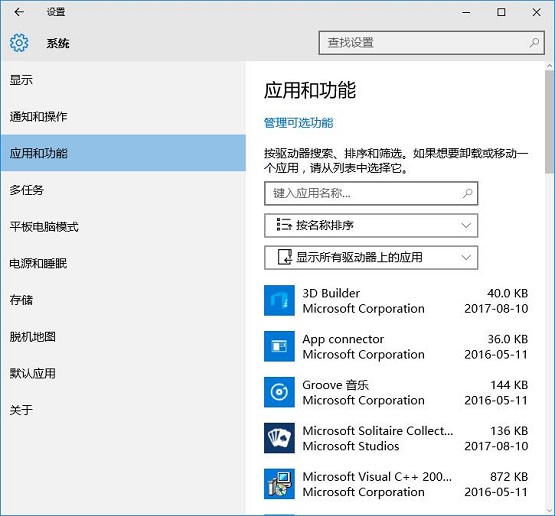
回退到以前版本的 Windows:
该功能可通过在升级到 Windows 10 后的一个月内,你将能够从“设置”>“更新和安全”>“恢复”回退到以前版本的 Windows。这会保留你的个人文件,但会删除升级后安装的应用和驱动程序,以及对设置进行的任何更改。
但需要满足如下条件:
在升级后保留 windows.old 和 $windows.~bt 文件夹中的所有内容。
删除升级后添加的任何用户帐户。
具有用于升级到 Windows 10 的 USB 驱动器(在用过的前提下)。
知道你用于登录到 Windows 7 或 Windows 8.1 的密码(在用过的前提下)。
当遇到如果回退不可用的情况我们可以通过 “开始”>“设置” >“更新和安全” >“恢复” >“重置此电脑” >“开始” ,然后查找“还原出厂设置” 。
使用安装介质还原或初始化电脑功能:
1、如果你的电脑无法启动,并且你未创建恢复驱动器,请下载安装介质,并使用它从系统还原点还原或初始化电脑。
2、在其他可正常联网的电脑中下载介质创建工具,然后运行它。
3、选择“为另一台电脑创建安装介质” 。
4、选择语言、版本和体系结构(64 位或 32 位)。
5、按照这些步骤创建安装介质,点击“完成” 。
6、将你创建的安装介质连接到你的不能正常工作的电脑,然后将其打开。
7、在初始界面,输入语言和其他首选项,单击“下一步” 。如果你未看到设置屏幕,你的电脑可能未设置为从驱动器启动。有关如何更改电脑的启动顺序的信息,请查看你的电脑制造商的网站,然后重试。
8、点击“修复计算机”。
9、在“选择一个选项”屏幕上,选择“疑难解答”。我们有两个选择分别是:
通过点击“高级选项”>“系统还原”从系统还原点还原。这将删除最近安装的应用、驱动程序和更新,它们可能会导致你的电脑出现问题。www.w10zj.com从还原点还原不会影响你的个人文件。
选择“初始化此电脑”以重新安装 Windows 10。这将删除安装的应用和驱动程序以及你对设置所做的更改,但你可以选择保留或删除你的个人文件。
使用恢复驱动器还原或初始化电脑:
1、首先连接恢复驱动器,然后将电脑开机;
2、在“选择一个选项” 屏幕上,选择“疑难解答”,若无法弹出,则通过依次选择“高级选项” >“系统还原” 从系统还原点还原
3、如果无效,我们可以“从驱动器恢复”进行操作。
使用还原点还原:
1、依次点击 开始菜单 > windows 系统 > 控制面板;
2、将控制面板右上角查看方式修改为 大图标,在下面点击“恢复”按钮;
3、依次选择“恢复”>“打开系统还原”>“下一步”;
如果你未看到任何还原点,这可能是因为未打开系统保护。若要检查,请转到“控制面板”、搜索“恢复”,然后依次选择“恢复”>“配置系统还原”>“配置”,并确保已选中“打开系统保护,未打开无法通过此方法进行还原,
初始化Windows 10 电脑:
1、点击开始菜单> “设置” >“更新和安全” >“初始化此电脑” >“开始” ,然后选择一个选项即可。
若无法打开“设置”进行恢复,那么我们先按下Windows徽标键+L 组合键进入锁屏界面,然后按住 Shift 键,同时依次选择屏幕右下角的“电源”>“重启”。在电脑重启后,依次选择“疑难解答”>“初始化此电脑”即可!
Windows 10系统成为了智能手机、PC、平板、Xbox One、物联网和其他各种办公设备的心脏,使设备之间提供无缝的操作体验。